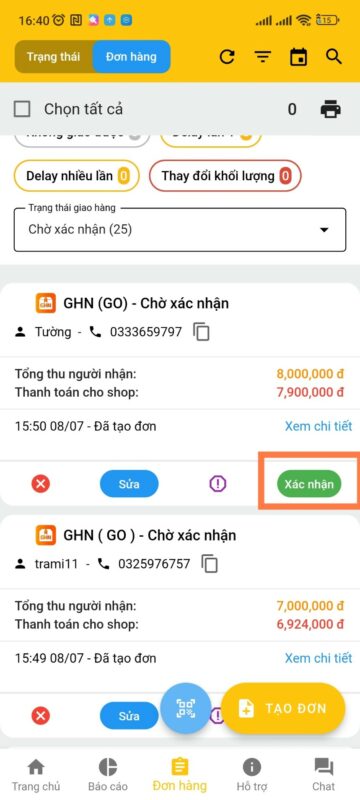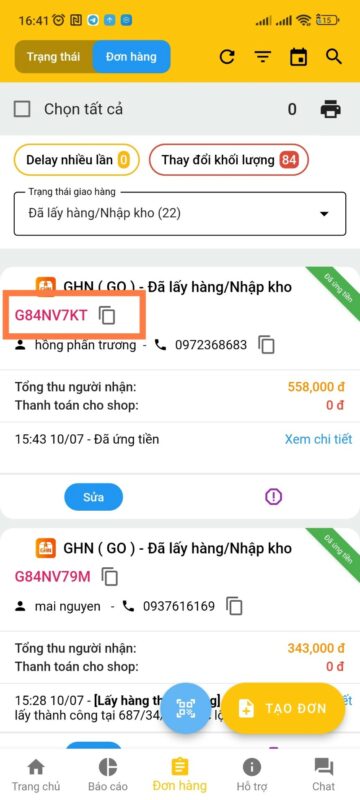MỤC LỤC
- TẠO ĐỊA CHỈ LẤY HÀNG
- TẠO ĐƠN HÀNG
- XÁC NHẬN, IN TEM VẬN ĐƠN HOẶC GHI MÃ LÊN ĐƠN HÀNG
VIDEO HƯỚNG DẪN
TẠO ĐỊA CHỈ LẤY HÀNG

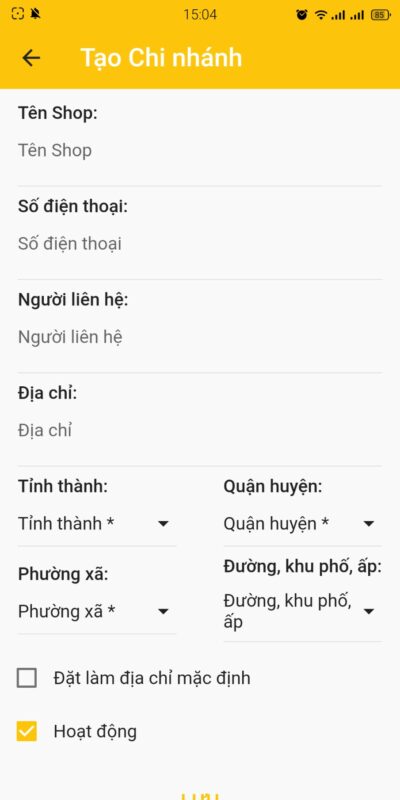
Tại màn hình < Trang Chủ > , chọn tính năng < Kho Lấy Hàng >
Sau đó bấm vào < Tạo chi nhánh > ở góc dưới bên phải màn hình.
Nhập đầy đủ các thông tin yêu cầu < Tên Shop > , < Số điện thoại > , < Người liên hệ >, < Địa chỉ > < Tỉnh thành >, <Quận Huyện > , < Phường Xã > , sau đó bấm vào “ Lưu “ là hoàn tất tạo địa chỉ lấy hàng cho shop.
P/S Không cần chọn đường phố, ấp.
TẠO ĐƠN HÀNG
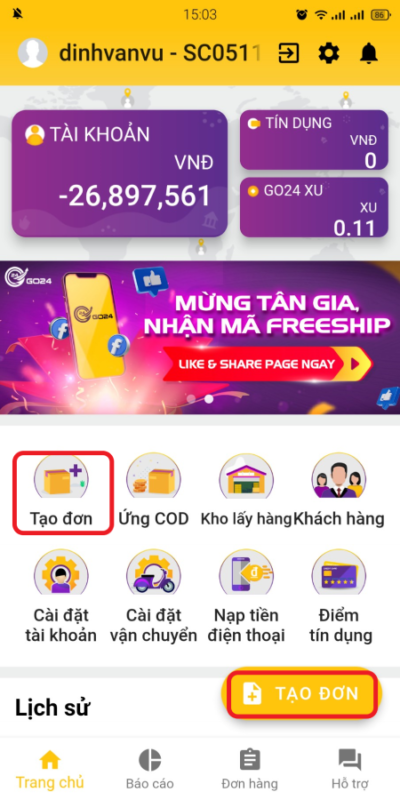
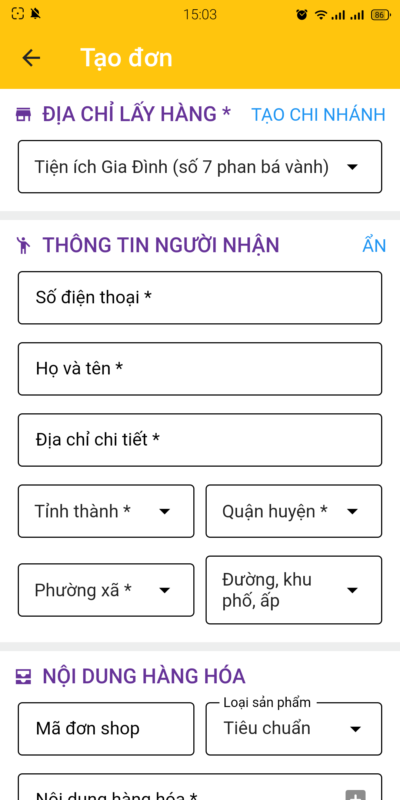
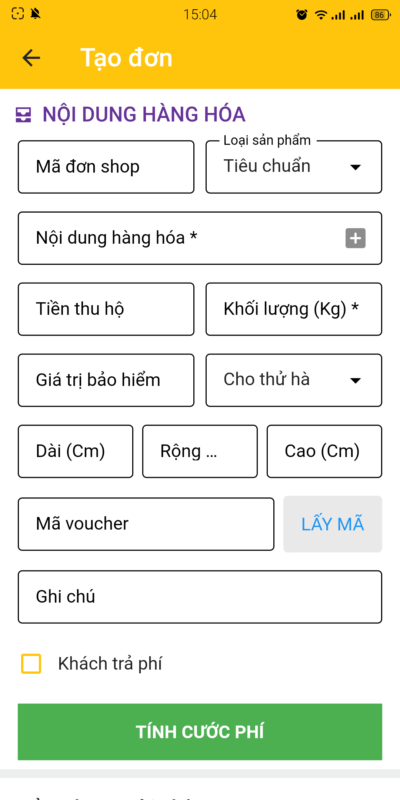
Bước 1: Vào màn hình “ Tạo Đơn Hàng “, có 2 cách:
- Cách 1 : Tại màn hình < Trang chủ >, bấm vào nút tính năng < Tạo đơn hàng > ở trên bên trái.
- Cách 2 : Nhấp vào nút < Tạo Đơn > góc dưới bên phải màn hình.
Bước 2 : Tại màn hình < Tạo đơn hàng >, Shop thực hiện nhập các thông tin sau
- Chọn “ Địa chỉ lấy hàng “
- Nhập thông tin người nhận
- Nhập thông tin đơn hàng ( Nội dung hàng hóa, tiền thu hộ, khối lượng, … )
- Chọn đơn vị vận chuyển sau đó bấm vào ” Tạo đơn “
P/S : Chú ý Khi nhập ” Khối lượng ” thì bấm vào nút ” Tiếp/ Xong/ Enter ” ( phía dưới nút ” X ” trên bán phím ) để hệ thống tính cước phí vận chuyển.
XÁC NHẬN, IN TEM VẬN ĐƠN HOẶC GHI MÃ LÊN ĐƠN HÀNG
Để đẩy đơn sang Đơn Vị Vận Chuyển đã chọn. Shop truy cập vào màn hình ” Quản Lý Đơn hàng ” Và thực hiện bấm < Xác Nhận > đơn hàng để tạo đơn sang đơn vị vận chuyển.
Sau khi bấm xác nhận, trên đơn hàng sẽ hiển thị ” Mã vận đơn ” của đơn vị giao hàng. Shop thực hiện ghi ” Mã vận đơn ” lên đơn hàng hoặc In tem mã vạch vận đơn dán lên đơn hàng.